Nếu bạn là một người “sành” về lĩnh vực thanh toán trực tuyến thì có lẽ bạn đã biết đến cổng thanh toán Onepay. Vậy nếu muốn tích hợp Onepay vào website để sử dụng thì phải làm như thế nào? Hãy dành ít phút để tham khảo bài viết sau đây của chúng tôi.
Với sự phát triển không ngừng của dòng chảy thanh toán online, cổng thanh toán Onepay cũng đã và đang nhận được sự tin tưởng của người dùng.
Contents
Cổng thanh toán Onepay là gì và ưu điểm
Onepay là một trong những thương hiệu có tuổi trên thị trường Việt Nam. Ra đời từ năm 2016, Onepay là cổng thanh toán kết nối giữa ngân hàng – doanh nghiệp với mua, cho phép mua thực hiện các giao dịch thanh toán online ngay trên website hoặc qua email, điện thoại.

Ưu điểm:
- Đối với doanh nghiệp: Giúp doanh nghiệp tiếp cận khách hàng nhiều hơn, mang lại trải nghiệm tốt cho website, tạo sự tin tưởng cho khách hàng, xây dựng thương hiệu & uy tín lâu dài và hạn chế những rủi ro trong thanh toán trực tuyến.
- Đối với người dùng:
– Giúp người dùng có thể thanh toán, mua sắm mọi thứ, bất cứ nơi nào, bất cứ nơi đâu chỉ với một thiết bị thông minh.
– Chấp nhận thanh toán thẻ Visa, JCB, MasterCard, thẻ ngân hàng nội địa Việt Nam vì Onepay liên kết với hầu hết các ngân hàng lớn trong nước.
– Tính bảo mật cao, phương thức xác thực bằng OTP qua tin nhắn trên điện thoại và RSA (mật mã hóa công khai). Ngoài ra còn có hệ thống giám sát 24/7 nhằm đảm bảo an toàn trong các giao dịch thanh toán online.
– Tiết kiệm thời gian giao dịch: Sau khoảng 5 phút, mọi giao dịch được hoàn thành, kết quả nhanh chóng được trả về.
Hướng dẫn cách tích hợp Onepay vào website
Tích hợp cổng thanh toán vào website sẽ đảm bảo lợi ích cao nhất cho cả người bán lẫn người mua trong các giao dịch thương mại điện tử. Dưới đây bài viết sẽ hướng dẫn cho các bạn cách tích hợp OnePay vào website của mình.
Tích hợp cổng thanh toán Onepay (Nội địa)
Trước khi tích hợp, bạn cần ký hợp đồng với nhà cung cấp dịch vụ.
Bước 1: Ký hợp đồng với OnePay
Bạn hoàn thiện các mẫu đăng ký thông tin và gửi cho OnePay để ký kết hợp đồng. Hồ sơ đăng ký bao gồm:
– Mẫu hợp đồng chấp nhận thanh toán trực tuyến
– Số tài khoản doanh nghiệp tại ngân hàng
– Bản sao đăng ký kinh doanh có công chứng
– Bản sao CMT/hộ chiếu của người ký hợp đồng
– Địa chỉ website sẽ kết nối thanh toán
Sau khi hợp đồng được ký kết, OnePay sẽ cung cấp cho bạn một số thông tin: Mã Hashcode, Tài khoản merchant và Access code.
Bước 2: Kích hoạt cổng thanh toán
Để kích hoạt cổng thanh toán OnePay bạn thực hiện như sau:
– Truy cập trang quản trị, Click vào Cấu hình và chọn Phương thức thanh toán
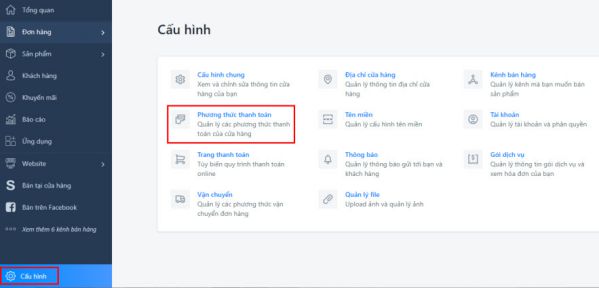
– Trong trang cấu hình thanh toán, tìm hình thức thanh toán qua OnePay, click vào Thiết lập
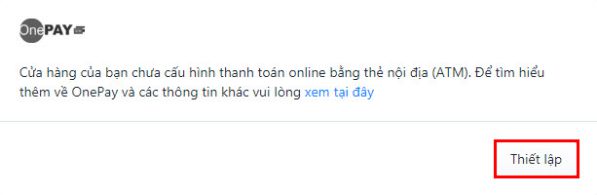
– Trong bảng hiện ra nhập các mã OnePay đã cung cấp vào các ô tương ứng
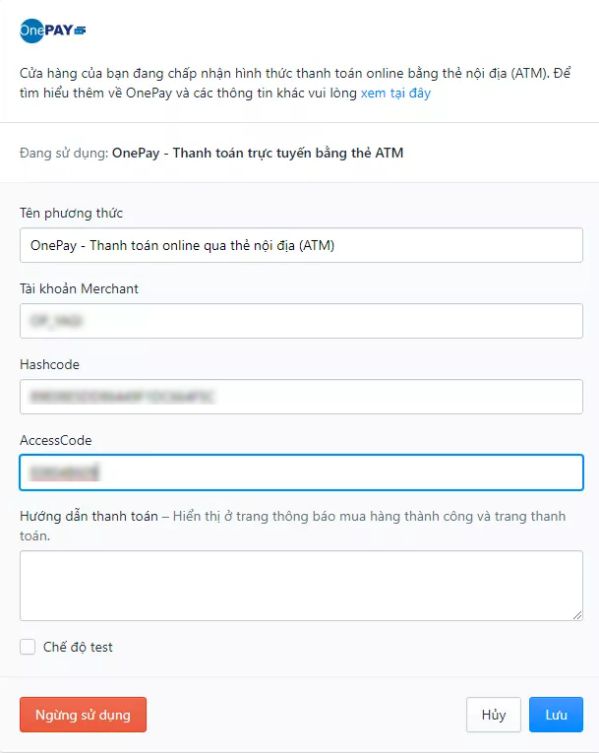
Lưu ý: Không tích chọn mục chế độ test
Cuối cùng chọn Lưu
Bước 3: Đặt hàng và thanh toán
Sau khi tích hợp thành công, phương thức thanh toán qua OnePay sẽ hiển thị ngoài trang thanh toán để khách hàng lựa chọn và đặt hàng.
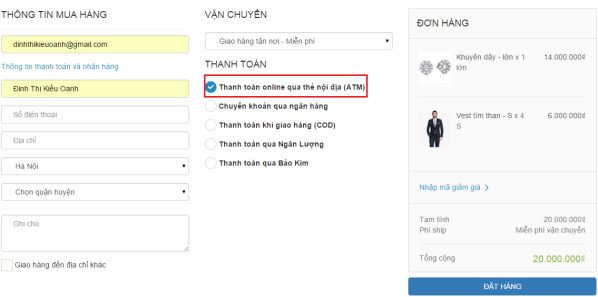
Hệ thống sẽ chuyển sang trang thanh toán Onepay để người mua chọn một trong số các ngân hàng và chuyển tiền trực tiếp qua thẻ
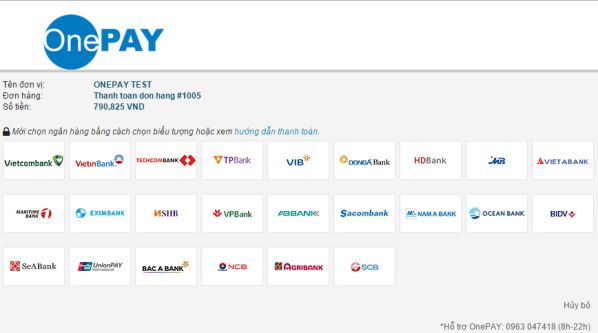
Chọn ngân hàng và tiến hành thanh toán
Bước 4: Kiểm tra giao dịch
Sau khi đơn hàng được thanh toán, bạn có thể truy cập vào hệ thống Onepay để kiểm tra giao dịch bằng cách: Truy cập link Onepay.vn > Click Merchant login > Nhập thông tin tài khoản mà Onepay cung cấp cho bạn khi ký hợp đồng > Click Login.
Tích hợp cổng thanh toán Onepay (Quốc tế)
Đầu tiên bạn cũng thực hiện việc ký hợp đồng với OnePay và được cung cấp các thông tin: Mã Hashcode, Tài khoản merchant và Access code.
Kích hoạt cổng thanh toán:
- Bước 1: Truy cập trang quản trị, Click vào Cấu hình chung và chọn Thanh toán
- Bước 2: Trong trang cấu hình thanh toán, tìm hình thức thanh toán qua OnePay, click vào Cài đặt -> Sửa
- Bước 3: Trong bảng hiện ra nhập các mã OnePay cung cấp vào các ô tương ứng
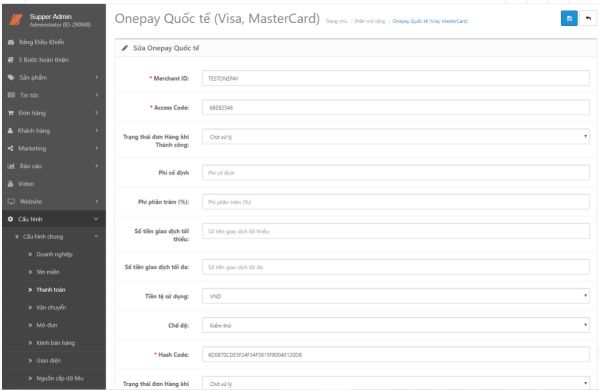
- Bước 4: Click chuột vào nút Lưu
Sau khi tích hợp thành công OnePay (quốc tế) vào website thì phương thức thanh toán online qua thẻ quốc tế (Visa/Master Card) sẽ hiển thị trong trang thanh toán cho khách hàng lựa chọn.
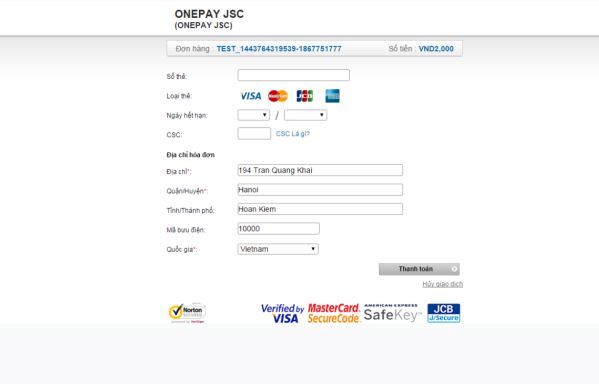
Tiến hành nhập các thông tin đơn hàng cần thiết, click Đặt hàng, hệ thống sẽ tự động chuyển sang trang thanh toán của Onepay. Tiếp tục điền các thông tin thẻ thanh toán và thực hiện thanh toán như bình thường.
Thông qua bài viết trên đây thì bạn đã có thêm kiến thức về cổng thanh toán Onepay đồng thời biết cách tích hợp Onepay vào website như thế nào rồi. Mong rằng nó sẽ giúp bạn phát triển các dịch vụ, sản phẩm của mình tới khách hàng tốt hơn.






![[Giải đáp] 9 câu hỏi tiểu thương thường gặp về Nghị định 70/2025/NĐ-CP](https://news.appotapay.com/wp-content/uploads/2025/06/giai-dap-9-cau-hoi-tieu-thuong-thuong-gap-ve-nghi-dinh-70-2025-nd-cp-1-100x70.jpg)

![Danh sách các quốc gia kết nối thanh toán QR xuyên biên giới với Việt Nam [Update 2025]](https://news.appotapay.com/wp-content/uploads/2025/06/danh-sach-cac-quoc-gia-ket-noi-thanh-toan-qr-xuyen-bien-gioi-voi-viet-nam-update-2025-2-100x70.jpg)




